Как отключить/удалить камеру на экране блокировки вашего iPhone
Вы неожиданно открыли камеру с экрана блокировки вашего iPhone? Это не только серьезно раздражает, но также может привести к существенному разряду батареи, если приложение «Камера» остается открытым в течение длительного периода времени. Более того, если вы случайно нажмете кнопку спуска затвора, вы можете сделать непреднамеренные фотографии или видео.
В идеале должна была бы быть возможность отключить или удалить камеру с экрана блокировки iPhone, но Apple не предоставляет конкретной настройки. Есть обходной путь, но у него есть серьезная оговорка: вы должны полностью отключить камеру на своем iPhone. Этот урок покажет вам, как это сделать.
Программы для Windows, мобильные приложения, игры - ВСЁ БЕСПЛАТНО, в нашем закрытом телеграмм канале - Подписывайтесь:)
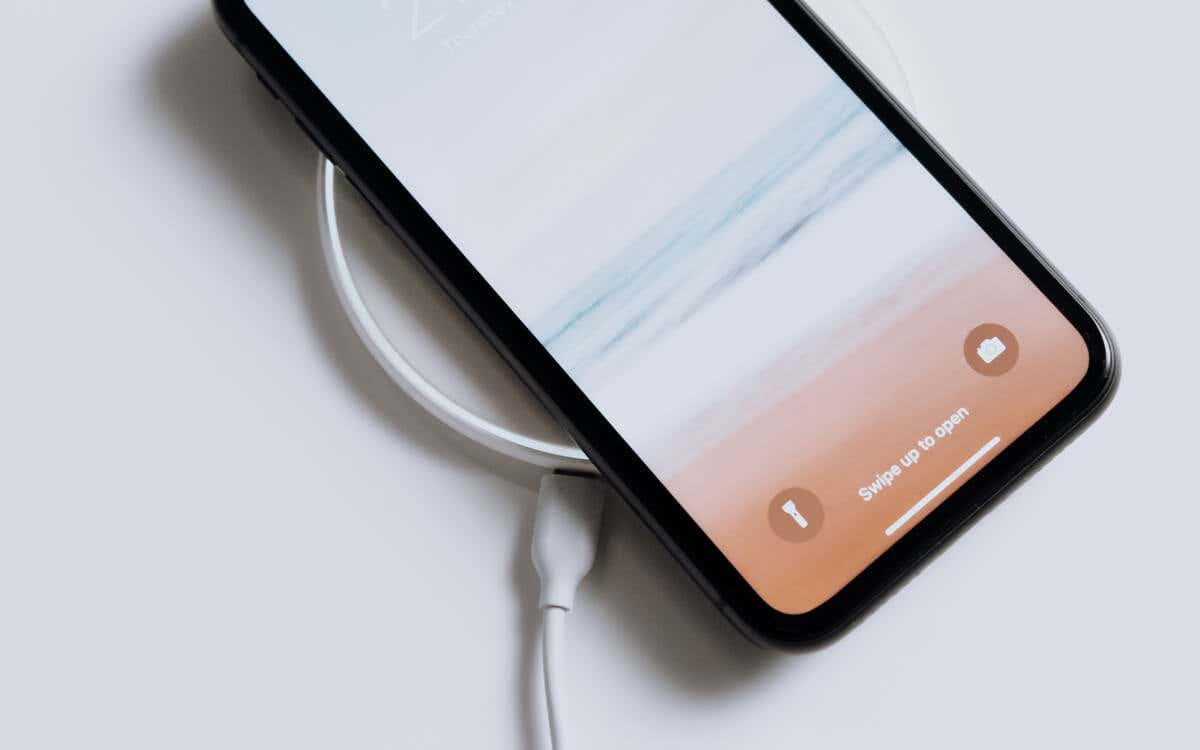
Как работает отключение камеры на экране блокировки iPhone
Камера — отличительная черта iPhone, и Apple уделяет ей столько внимания, чтобы сделать ее доступной даже с экрана блокировки. Но поскольку до него так легко добраться, иногда вы открываете камеру, когда не хотите. Это может произойти, когда вы разблокируете устройство, взаимодействуете с виджетами и уведомлениями или носите его в руке или в кармане.
К сожалению, iOS не позволяет выключить камеру на экране блокировки iPhone. Но есть хитрость, которую можно использовать, чтобы обойти это. Он предполагает полную деактивацию приложения «Камера» с помощью «Экранного времени» (или «Ограничений» на старых iPhone).
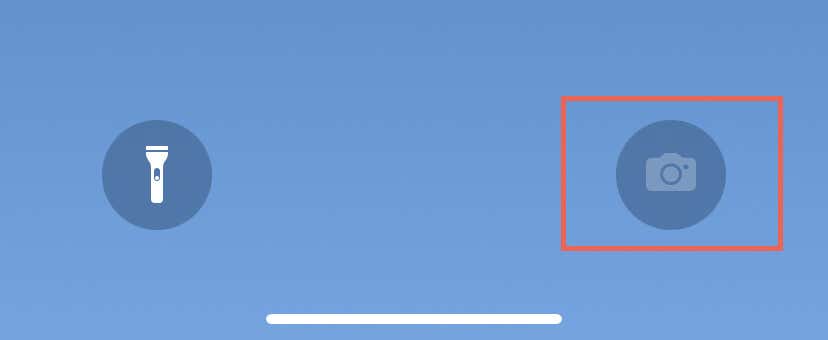
Как только вы это сделаете, вы не сможете открыть камеру с экрана блокировки вашего iPhone или с главного экрана и из библиотеки приложений. Сторонние приложения для камеры — Focos, Halide, ReLens и т. д. — также не будут работать. Кроме того, такие приложения, как FaceTime, WhatsApp и Snapchat, перестанут иметь доступ к камере.
Это хорошее решение, если вы не часто используете приложение «Камера» на iPhone, включая любые другие приложения, работа которых зависит от камеры. Однако, если вы постоянно фотографируете или часто используете приложения для социальных сетей, вам следует пропустить этот пункт.
Отключите камеру вашего iPhone через экранное время
Вы должны использовать «Экранное время» в iOS, чтобы выключить камеру на вашем iPhone. При этом значок камеры на экране блокировки станет серым, будет отключен жест смахивания камеры вправо и скроется значок камеры на главном экране и в библиотеке приложений. Вы также не можете получить к нему доступ через Сири.
Чтобы выключить камеру вашего iPhone через «Экранное время», вам необходимо:
- Откройте приложение «Настройки» на своем iPhone и нажмите «Экранное время».
- Нажмите «Ограничения контента и конфиденциальности».
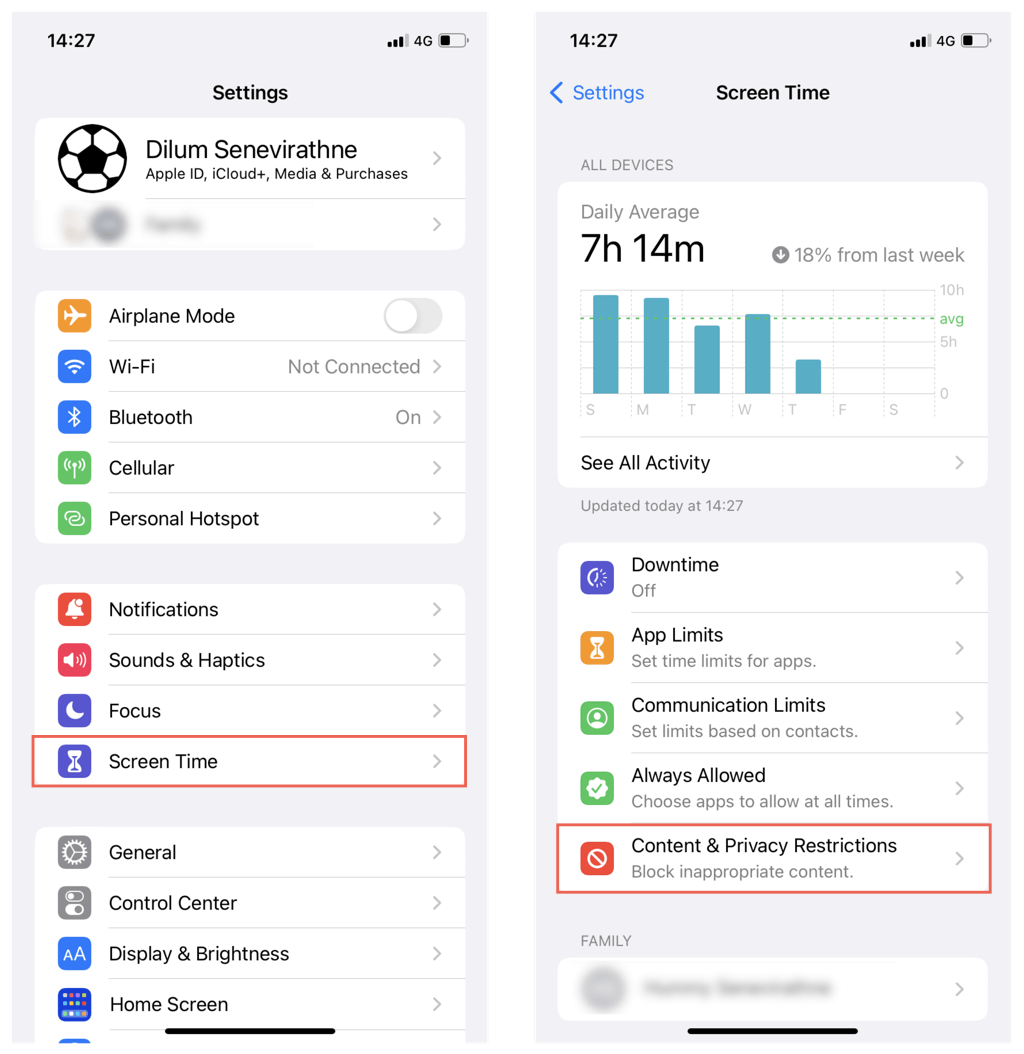
- Нажмите «Разрешенные приложения».
- Введите код доступа к экранному времени, если он у вас настроен. Вы можете сбросить код доступа к экранному времени, если забыли его.
- Отключите переключатель рядом с «Камера».
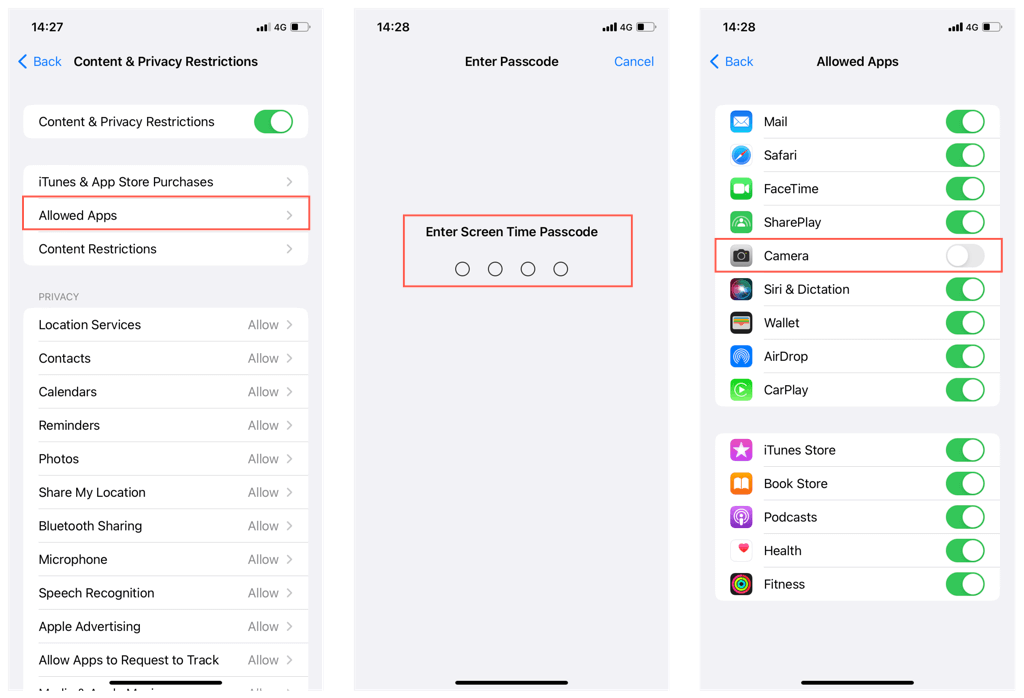
Камера теперь недоступна через экран блокировки iPhone и другие области устройства. Если вы хотите использовать встроенную камеру или стороннее приложение камеры, вернитесь в «Настройки» > «Время экрана» > «Ограничения контента и конфиденциальности» > «Разрешенные приложения» и включите переключатель рядом с пунктом «Камера».
Отключить камеру через консоль ограничений (iOS 11 и старше)
Функция «Экранное время» недоступна на iPhone под управлением iOS 11 и более ранних версий. Однако вы можете использовать старую консоль ограничений, чтобы выключить камеру. Вот как:
- Откройте приложение «Настройки».
- Нажмите «Общие».
- Нажмите «Ограничения».
- Введите код доступа к ограничениям.
- Выключите переключатель рядом с камерой.
Чтобы снова включить камеру на вашем iPhone, перейдите в «Настройки» > «Основные» > «Ограничения» и включите переключатель рядом с пунктом «Камера».
Мы знаем — это не идеально
Вот и все! Вы отключили ярлык камеры и жест смахивания на экране блокировки вашего iPhone. Больше никаких случайных нажатий или пролистываний в приложении «Камера» только потому, что вы пытаетесь проверить время!
Но помните: вы также не сможете получить доступ к камере из любого места на iPhone, если не активируете ее повторно через «Экранное время» или «Ограничения».
Неясно, планирует ли Apple ввести функцию, позволяющую отключать камеру конкретно на экране блокировки. Однако, пока такая возможность не станет доступной, описанный выше метод является единственным способом.
Программы для Windows, мобильные приложения, игры - ВСЁ БЕСПЛАТНО, в нашем закрытом телеграмм канале - Подписывайтесь:)






